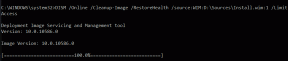Kako nabaviti Apple Music na Windows računalu: 4 jednostavna načina
Miscelanea / / April 03, 2023
Apple Music počeo je stjecati popularnost i nudi dobra konkurencija Spotifyju sa značajkama kao što su prostorni zvuk bez gubitaka i karaoke. Kao i svi popularni servisi za strujanje glazbe, Apple Music također je višeplatformski i možete ga jednostavno koristiti na računalu. U ovom članku ćemo vam pokazati kako koristiti Apple Music na Windowsima.

Apple Music u sustavu Windows ranije je bio dostupan samo putem iTunesa, ali su zatim izdali web player i sada pokrenuli aplikaciju za pregled u Microsoft Storeu. Iznenađujuće, dopustili su i aplikacijama trećih strana da koriste njegov API, a mi imamo aplikaciju koja vam omogućuje korištenje aplikacije Apple Music na Windowsima zajedno sa svim značajkama koje nedostaju. Sve ćemo to detaljno istražiti dok budemo išli dalje.
Počnimo s razumijevanjem načina na koji možete kupiti ili se pretplatiti na Apple Music u sustavu Windows.
Kako se pretplatiti na Apple Music u sustavu Windows
Apple Music nije besplatan, pa morate imati pretplatu da biste je koristili u sustavu Windows. Potreban vam je Apple ID kao preduvjet, a možete ga izraditi iz
Apple ID web mjesto. Nakon što to učinite, slijedite korake u nastavku da biste se pretplatili na Apple Music.Korak 1: Za pretplatu na Apple Music potreban vam je iTunes. Dakle, preuzmite iTunes iz Microsoftove trgovine.
Preuzmite iTunes iz Microsoftove trgovine

Korak 2: Ako ne možete preuzeti iTunes iz Microsoft Storea, preuzmite instalacijske datoteke na temelju svoje verzije Windowsa s donje veze.
Preuzmite iTunes datoteke za postavljanje
Korak 3: Otvorite iTunes nakon instalacije i prijavite se na svoj račun. Od vas se može tražiti potvrda, stoga unesite kod poslan na vaš iPhone/iPad i kliknite na "Vjeruj ovom računalu".

Korak 4: Pritisnite karticu Za vas na alatnoj traci i kliknite Nastavi.

Korak 5: Od vas će se sada tražiti da odaberete plan. Kliknite na "Odaberi svoj plan".

Korak 6: Vaš prvi mjesec je besplatan, a dužni ste platiti nakon završetka probnog razdoblja. Odaberite plan i kliknite Započni probu.

Korak 7: Kliknite na Potvrdi.

Korak 8: Pritisnite Nastavi. Od vas će se tražiti da unesete podatke o plaćanju.

Korak 9: Unesite podatke o plaćanju i kliknite Gotovo.
Međutim, ovaj se postupak može razlikovati ovisno o regiji, pa slijedite upute na zaslonu ili nam se obratite u odjeljku za komentare.

Nakon što unesete podatke o plaćanju, počet će probno razdoblje za Apple Music. Zatim, pogledajmo kako započeti s Apple Musicom.
4 načina za korištenje Apple Music na Windows računalu
Ovdje su četiri različita načina za korištenje Apple Musica u sustavu Windows. Dok ste koristili iTunes da biste se pretplatili na Apple Music u sustavu Windows, ne morate nužno koristiti iTunes za slušanje Glazbe. Čitajte dalje da biste saznali više.
1. Koristite Apple Music Web Player
Apple Music ima web player kojemu možete pristupiti iz bilo kojeg web preglednika. Nudi poznato korisničko sučelje i ako ste koristili mobilnu aplikaciju, neće vam trebati vremena da se naviknete. Slijedite korake u nastavku.
Korak 1: Posjetite web mjesto Apple Music playera pomoću poveznice u nastavku.
Apple Music Web Player
Korak 2: Kliknite na Prijava u gornjem desnom kutu.

Korak 3: Unesite svoje podatke za prijavu na platformu.
Ako se od vas zatraži dodatna potvrda, unesite kod koji ste primili na svoj iPhone i kliknite na gumb "Vjeruj" kako biste potvrdili legitimnost svog preglednika.
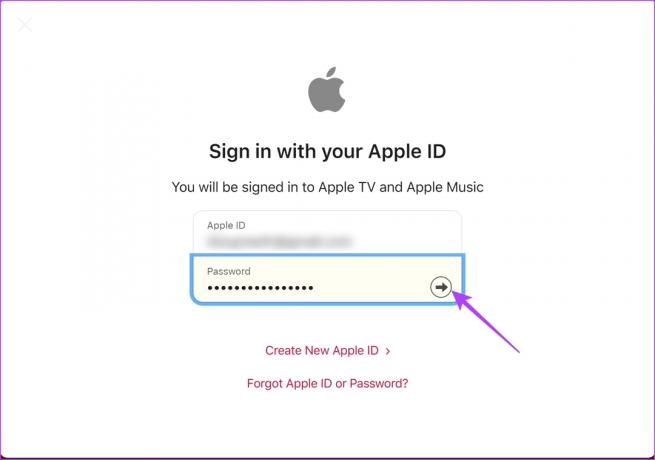
Sada možete pristupiti Apple Musicu putem svog web preglednika.

Međutim, ako više volite koristiti aplikaciju umjesto web stranice, Apple je nedavno objavio pregled. Istražimo više.
2. Koristite Apple Music Preview
Početkom 2023. Apple je izdao niz proizvoda za pretpregled za Windows. To uključuje aplikaciju za Apple Music, Apple TV i Apple uređaje. Dakle, sada možete koristiti Apple Music kao samostalnu aplikaciju koja se može preuzeti iz Microsoft App Storea. Međutim, postoji problem ili dva.
Prvo, ne možete koristiti ovu aplikaciju na Windows 10 i starijim verzijama, i drugo, ne možete koristiti iTunes ako imate instaliran Apple Music Preview. Ali čini se da Apple ima rješenje za to, a to je aplikacija koju su objavili uz Apple Music Preview – Pregled Apple uređaja. Ovo će pokriti sve funkcije koje ćete propustiti na iTunesu.
Preuzmite Apple Music Preview

Međutim, ako koristite stariju verziju Windowsa ili ako se postupak instaliranja dviju aplikacija koje se također u pretpregledu čine kao zastrašujući zadatak – možete koristiti stari dobri iTunes za pristup Apple Musicu.
3. Koristite Apple Music na iTunesu
Ako koristite kombinaciju iPhonea i Windows računala, iTunes je jedini način da izgradite most između to dvoje. Također nudi podršku za Apple Music, a možete preuzeti iTunes za korištenje Apple Musica u sustavu Windows.
Korak 1: Preuzmite iTunes iz Microsoftove trgovine.
Preuzmite iTunes iz Microsoftove trgovine

Korak 2: Ako ne možete preuzeti iTunes iz Microsoft Storea, preuzmite instalacijske datoteke na temelju svoje verzije Windowsa s donje veze.
Preuzmite iTunes datoteke za postavljanje
Korak 3: Otvorite iTunes nakon instalacije i prijavite se na svoj račun.
Korak 4: Od vas se može tražiti potvrda. Dakle, unesite kod poslan na vaš iPhone/iPad i kliknite na "Vjeruj ovom računalu".

Sada ste spremni za korištenje Apple Musica u sustavu Windows putem iTunesa.

Korak 5: Ako pokušavate pristupiti stranici Glazba, kliknite na padajući izbornik na alatnoj traci i odaberite Glazba.

4. Preuzmite Cider: Apple Music Client za Windows
Cider je klijent treće strane za Apple Music koji koristi svoj API kako bi vam pružio sučelje za korištenje usluge. Dostupna je u Windows trgovini kao aplikacija koja se plaća, ali dobivate i besplatnu probnu verziju za njezino korištenje.
Preuzmite Cider
Cijena: Besplatno probno razdoblje od tjedan dana; troškovi $1.99
Pitate se zašto koristiti klijent treće strane za Apple Music? U nastavku pogledajte usporedbu značajki s Ciderove službene web stranice. Cider uključuje puno značajki koje nedostaju Appleovoj službenoj aplikaciji za Windows.
Na primjer, potpuno nova značajka Apple Music Sing dolazi do Cidera, ali ne i na službenoj aplikaciji Apple Music.

Iako je Cider još uvijek u beta verziji, prilično nas se dojmilo njegovo korisničko sučelje. Pogledajte sliku ispod. Činilo se lakšim od korištenja Apple Musica na webu ili iTunesu.

Eto, to je sve što možete učiniti ako želite slušati Apple Music na Windowsima. Ako imate još pitanja, možete pogledati odjeljak FAQ u nastavku.
Često postavljana pitanja o korištenju Apple Musica u sustavu Windows
Ne, trebate se pretplatiti na Apple Music u sustavu Windows iako i dalje imate pristup besplatnoj probnoj verziji.
Možete imati deset uređaja, ali ne više od pet računala registriranih na istom Apple ID-u za korištenje njihovih usluga, a to uključuje Apple Music.
Evo kako otkazati pretplatu na Apple Music u sustavu Windows. Otvorite iTunes, kliknite iTunes Store -> Račun (bočna traka) -> Upravljanje. Ovdje možete otkazati svoju pretplatu.
Koristite Apple Music na Windowsima s lakoćom
Nadamo se da vam je ovaj članak pomogao pristupiti Apple Musicu u sustavu Windows. Međutim, nismo baš zadovoljni iskustvom koje Apple pruža korisnicima Windowsa. Na primjer, morali smo se prijaviti gotovo četiri do pet puta kada smo pokušali upravljati svojom pretplatom.
Nadalje, također se čini tromo i sporo, a napor razvoja čini se slab. Nadamo se da će ga Apple uskoro optimizirati ili će ga klijenti poput Cidera preuzeti i poboljšati iskustvo!
Zadnji put ažurirano 15. veljače 2023
Gornji članak može sadržavati pridružene veze koje pomažu u podršci Guiding Tech. Međutim, to ne utječe na naš urednički integritet. Sadržaj ostaje nepristran i autentičan.